
很多电脑用户在下载了系统之后却不是要怎么去选择怎么去安装,对其这个关键的步骤确实是非常重要的,也是比较简单的,下面就看看豆豆系统教大家如何安装下载好的ghostxp系统吧。
准备资料:
1、先下载一个ghost版的XP操作系统,现在我拿“电脑公司 GhostXP SP3 2011经典装机版”做演示。
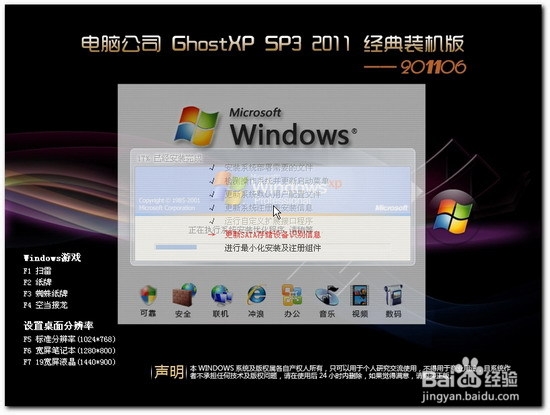
2、下载好后文件为ISO文件,所以我们要先把它全部解压出来(最好下载在D盘或E盘根目录下)
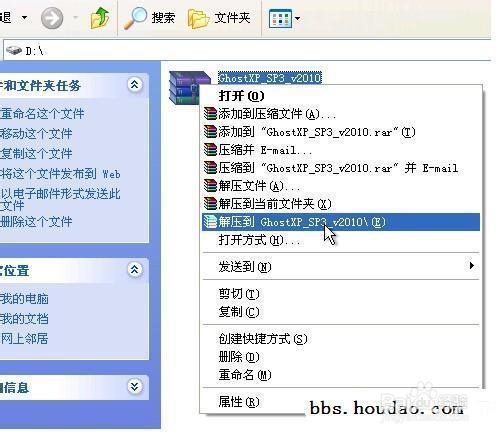
安装步骤:
1、解压之后得到如图的文件,然后运行“硬盘安装”
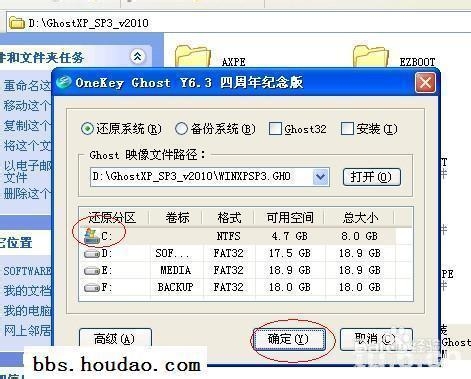
2、运行“硬盘安装”就会出现下面的界面,一般就是默认就可以了,然后点“确定”
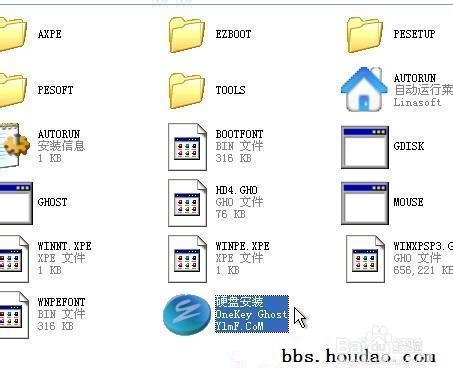
3、按上面的操作后就会出现以下的界面,当然我们要点“是”
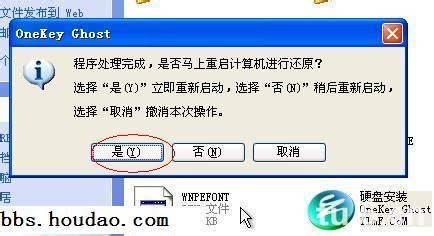
4、按操作点“是”以后,马上会自动重启计算机,等重启以后WindowsXp基本算是安装完成了,后面我们就不用管了。因为我们的系统都是全自动安装。不用我们任何操作!
为方便大家可以把安装截图给大家看一下!
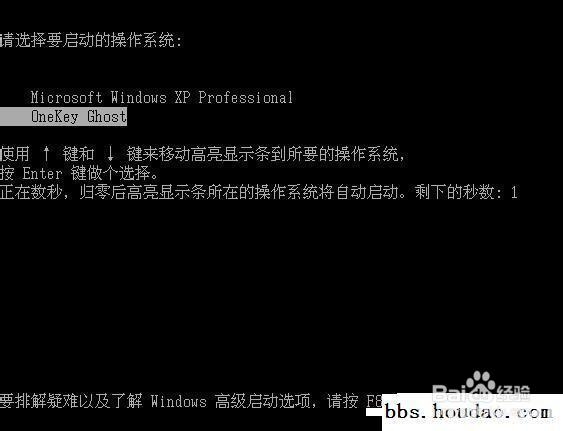
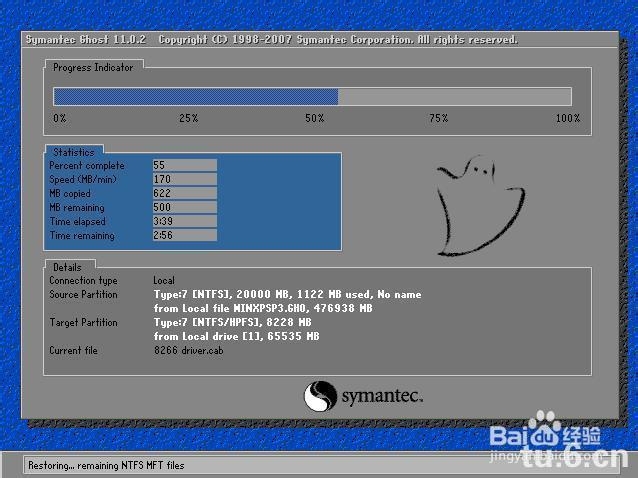


如果需要重装系统的话建议到豆豆系统那边下载一个适合自己的系统,那边的系统比较稳定也比较纯净流畅。各位,加油啊,硬盘安装xp系统,就是这么简单!
uc电脑园提供的技术方案或与您产品的实际情况有所差异,您需在完整阅读方案并知晓其提示风险的情况下谨慎操作,避免造成任何损失。

未知的网友